《canva可画》替换图片方法, 当canva可以绘制和创建时,模板中的图片都可以替换,背景图片也可以,操作起来还是很简单的。Canva画图怎么替换图片?下面小编为大家带来canva绘制替代图的方法介绍。
让我们一起来看看吧!

:
canva可画怎么替换图片?
1.首先,在打开软件之前,我们需要将需要的素材图片保存在相册中,然后打开canva paintable软件新建一个画布或者直接选择一个合适的模板,如图:
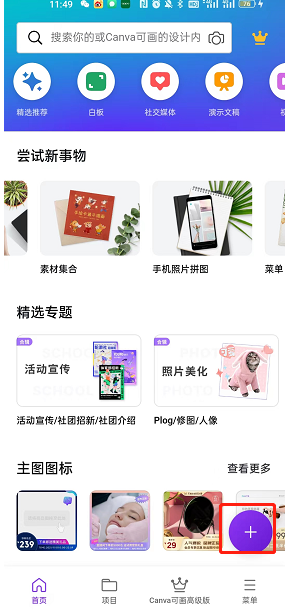
2.canva模板里的图片都是现成的。即使在手机照片拼接模式下,模板也会提供插图供参考,所以如果你想用我们自己的图片替换这些插图,可以直接用自己的图片覆盖,不用删除。
3.点击替换位置图,选中它,在下面的菜单栏中选择【替换】,如图所示:

4.然后你会跳转到系统相册的位置,导入事先准备好的照片,调整图片的大小和位置,替换就成功了。
以上就是小编带来的canva可画怎么替换图片?canva可画替换图片方法,更多相关资讯教程,请关注3DM手游网。
《canva可画》替换图片方法,以上就是本文为您收集整理的《canva可画》替换图片方法最新内容,希望能帮到您!更多相关内容欢迎关注。





